MySQL怎麼導出數據庫
在日常的數據庫管理中,導出數據庫是一個常見的操作需求。無論是為了備份數據、遷移數據庫,還是與其他團隊共享數據,掌握MySQL數據庫的導出方法都非常重要。本文將詳細介紹MySQL導出數據庫的幾種常用方法,並提供結構化數據示例,幫助您快速掌握這一技能。
一、使用mysqldump命令導出數據庫

mysqldump是MySQL官方提供的命令行工具,可以快速導出數據庫結構和數據。以下是常用的mysqldump命令格式:
| 命令 | 說明 |
|---|---|
| mysqldump -u 用戶名 -p 數據庫名 >導出文件名.sql | 導出整個數據庫 |
| mysqldump -u 用戶名 -p --databases 數據庫1 數據庫2 >導出文件名.sql | 導出多個數據庫 |
| mysqldump -u 用戶名 -p --all-databases >導出文件名.sql | 導出所有數據庫 |
| mysqldump -u 用戶名 -p 數據庫名 表名 >導出文件名.sql | 導出指定表 |
| mysqldump -u 用戶名 -p --no-data 數據庫名 >導出文件名.sql | 僅導出數據庫結構 |
二、使用MySQL Workbench導出數據庫
對於習慣使用圖形界面的用戶,MySQL Workbench提供了簡便的導出功能。操作步驟如下:
| 步驟 | 操作說明 |
|---|---|
| 1 | 打開MySQL Workbench並連接到目標數據庫 |
| 2 | 在導航面板中選擇"Server"→"Data Export" |
| 3 | 選擇要導出的數據庫或表 |
| 4 | 設置導出選項(是否包含數據、是否生成DROP語句等) |
| 5 | 指定導出文件位置和格式(SQL、CSV等) |
| 6 | 點擊"Start Export"開始導出 |
三、使用phpMyAdmin導出數據庫
如果您使用phpMyAdmin管理MySQL數據庫,可以通過以下步驟導出數據:
| 步驟 | 操作說明 |
|---|---|
| 1 | 登錄phpMyAdmin並選擇目標數據庫 |
| 2 | 點擊頂部導航欄的"導出"選項卡 |
| 3 | 選擇"快速"或"自定義"導出方式 |
| 4 | 設置導出格式(SQL、CSV、JSON等) |
| 5 | 配置其他導出選項(如字符集、壓縮等) |
| 6 | 點擊"執行"按鈕開始導出 |
四、導出時的注意事項
在進行數據庫導出時,有幾個重要因素需要考慮:
| 注意事項 | 說明 |
|---|---|
| 數據量大小 | 大數據量導出可能需要較長時間,建議在低峰期操作 |
| 服務器負載 | 導出操作會消耗服務器資源,避免在高負載時執行 |
| 導出文件安全 | 確保導出文件存儲在安全位置,避免敏感數據洩露 |
| 字符集設置 | 確保導出時使用正確的字符集,防止數據亂碼 |
| 版本兼容性 | 注意MySQL版本的兼容性,特別是跨版本遷移時 |
五、自動化數據庫導出方案
對於需要定期備份的場景,可以設置自動化導出方案:
| 方案 | 實現方法 |
|---|---|
| Linux定時任務 | 使用crontab設置定期執行mysqldump命令 |
| Windows計劃任務 | 通過任務計劃程序設置定期執行批處理腳本 |
| 自定義腳本 | 編寫Shell腳本或Python腳本實現自動化導出 |
| 第三方工具 | 使用Navicat等工具提供的自動備份功能 |
| 雲服務備份 | 利用阿里雲RDS、AWS RDS等提供的自動備份功能 |
通過本文的介紹,您應該已經掌握了MySQL數據庫導出的多種方法。無論是命令行工具還是圖形界面,都有各自的優勢和適用場景。建議根據實際需求選擇合適的導出方式,並定期進行數據備份,確保數據安全。
最後提醒,在執行任何數據庫操作前,務必確認操作的正確性,並在非生產環境中進行測試,避免意外情況發生。數據無價,謹慎操作!
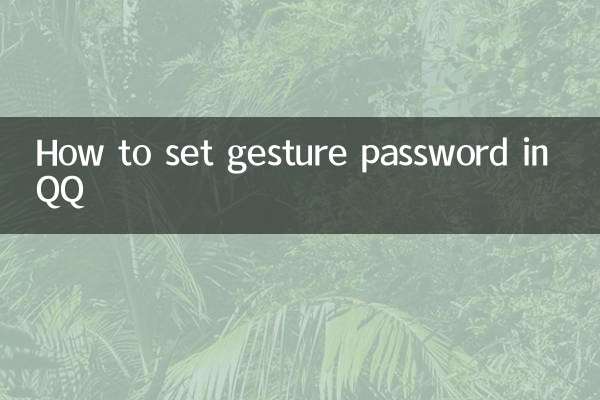
查看詳情

查看詳情